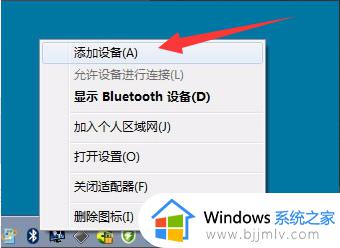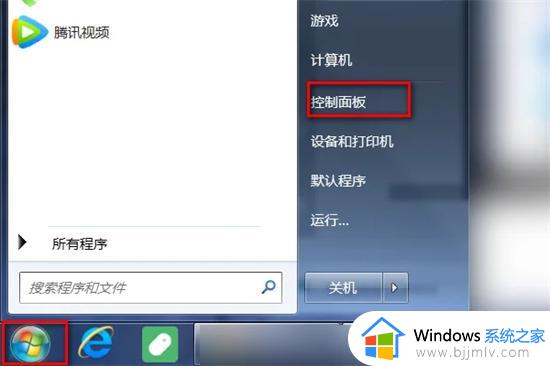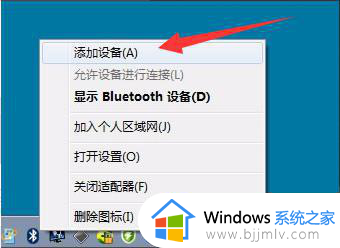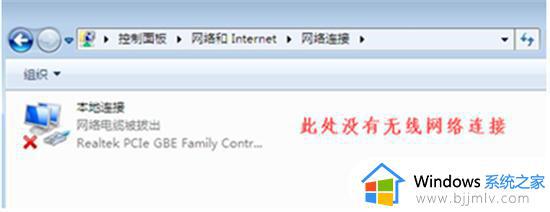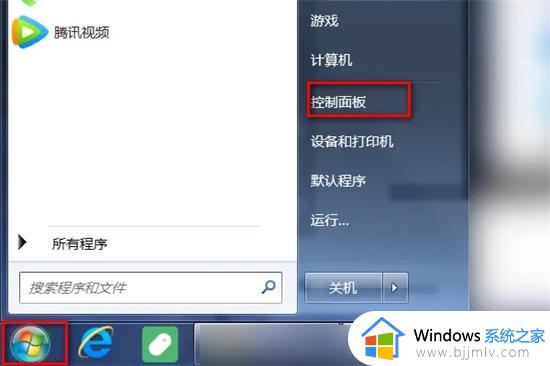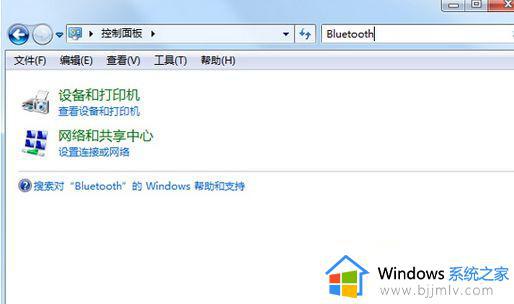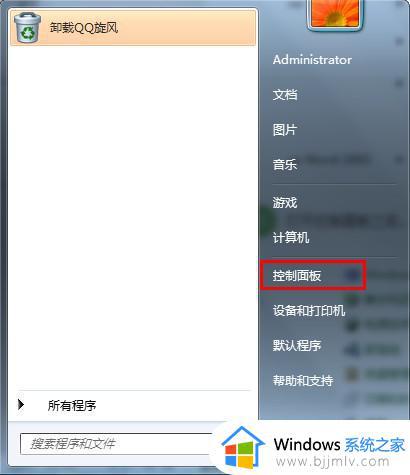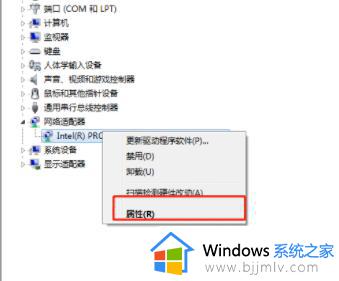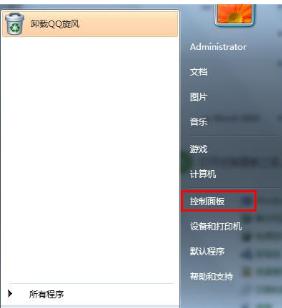windows7无线鼠标怎么连接电脑 windows7电脑如何连接无线鼠标
更新时间:2023-11-14 13:39:08作者:runxin
在使用windows7系统的过程中,电脑外接设备有些用户常常会选择通过无线蓝牙的方式来连接,其中就包括无线鼠标设备的使用,可是有些用户由于不熟悉windows7系统的蓝牙功能设置,因此也会咨询小编windows7无线鼠标怎么连接电脑呢?下面就是有关windows7电脑如何连接无线鼠标,一起来看看吧。
具体方法如下:
1、首先,右键点击任务栏右下角的“蓝牙”图标,菜单栏选择“添加设备”。
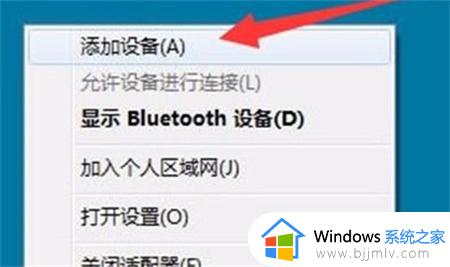
2、在弹出的小窗口中,点击需要连接的蓝牙鼠标。
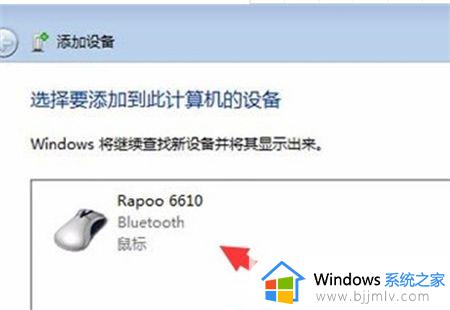
3、以上操作完成后,电脑将开始安装蓝牙鼠标的驱动程序。
4、等待驱动程序安装完成后即可。
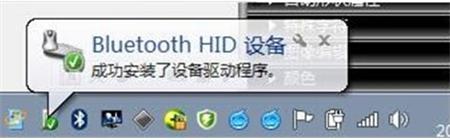
上述就是小编给大家带来的windows7电脑如何连接无线鼠标所有内容了,如果你也有相同需要的话,可以按照上面的方法来操作就可以了,希望本文能够对大家有所帮助。